在ppt演示文稿中插入图片,让您的演示更生动形象!许多用户选择ppt进行演示文稿编辑,因为它支持添加各种内容。如果您想在ppt幻灯片中插入图片,只需按照以下步骤操作:

成品ppt在线生成,百种模板可供选择☜☜☜☜☜点击使用;
步骤一:打开演示文稿
首先,找到需要编辑的PPT文件,右键点击,选择“打开方式”,然后选择“PowerPoint”。
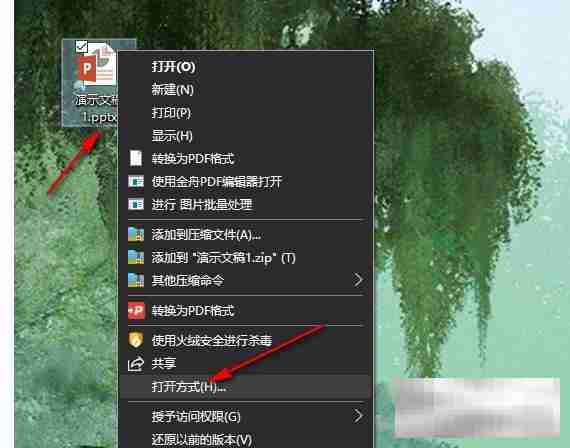
步骤二:点击“插入”
打开PPT后,选择您要插入图片的幻灯片,在上方工具栏中找到并点击“插入”选项卡。
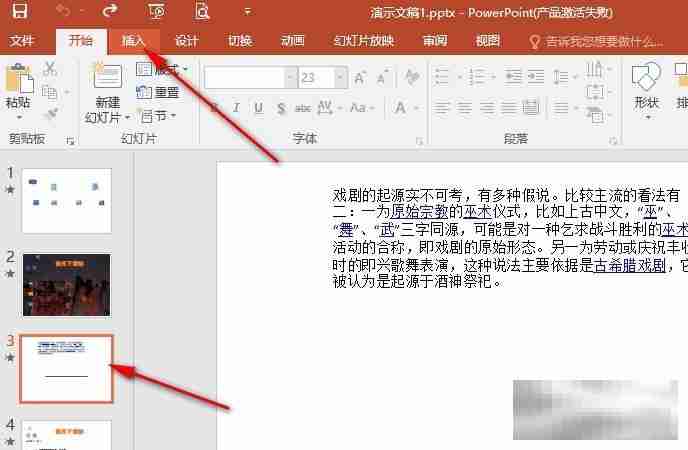
步骤三:选择“图片”
在“插入”选项卡下,找到“图片”按钮,点击它。

天缘企业网站系统NET版主要功能: 基本设置:站点常规属性设置。 导航管理:添加/删除导航菜单,隐藏与显示。 单页管理:增加修改单页,通过强大的编辑器可插入动画图片视频等内容。 新闻管理:新闻分类管理,增加/删除/修改新闻。 产品管理:产品二级分类,产品略缩图,产品推荐,增/删/改产品。 下载管理:下载分类管理,可做软件下载,文件下载等功能。 幻灯管理:幻灯添加、幻灯修改等。 招聘管理:在线发布招
 0
0

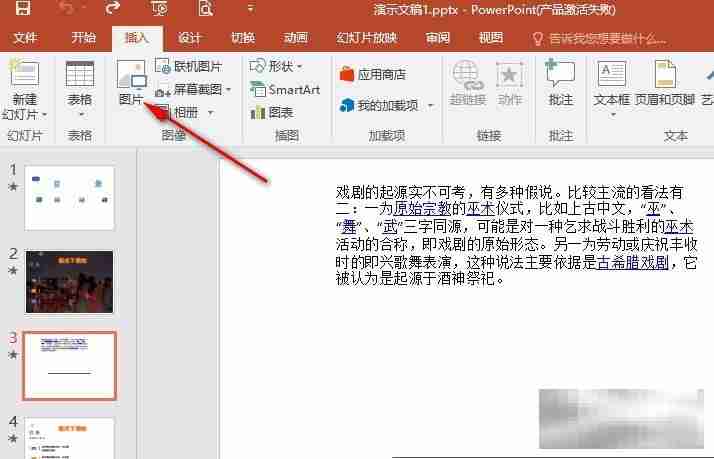
步骤四:选择并插入图片
在弹出的文件浏览器窗口中,找到您要插入的图片文件,选中它,然后点击“插入”按钮。
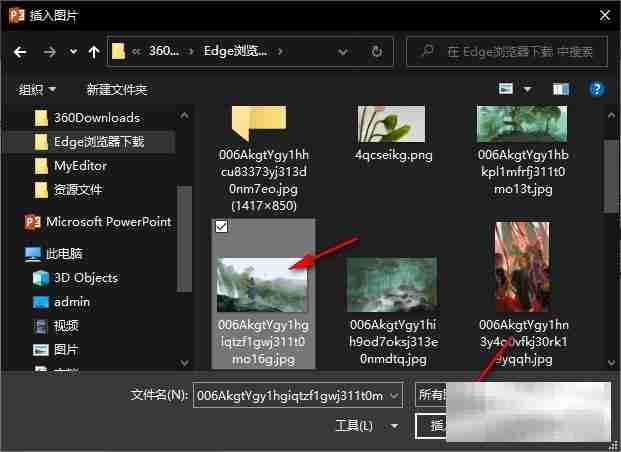
步骤五:调整图片
图片插入到幻灯片后,您可以根据需要调整图片的大小和位置。
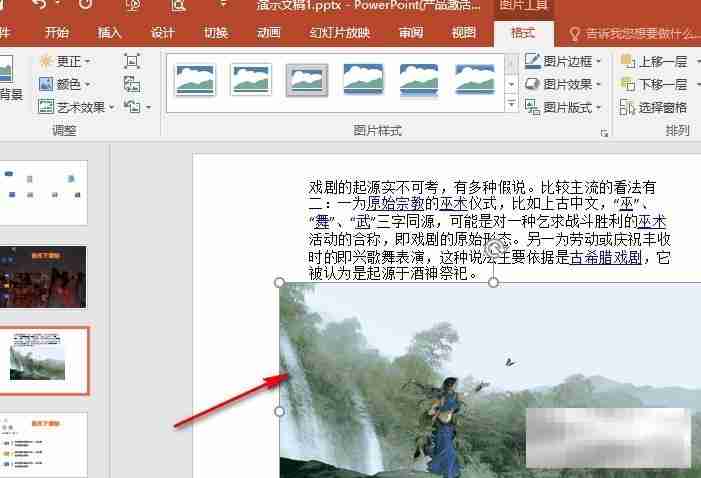
以上就是如何在PPT幻灯片中插入图片的完整步骤。 简单快捷,让您的演示文稿更加精彩!
以上就是PPT演示文稿在幻灯片中插入图片的方法的详细内容,更多请关注php中文网其它相关文章!




Copyright 2014-2025 https://www.php.cn/ All Rights Reserved | php.cn | 湘ICP备2023035733号